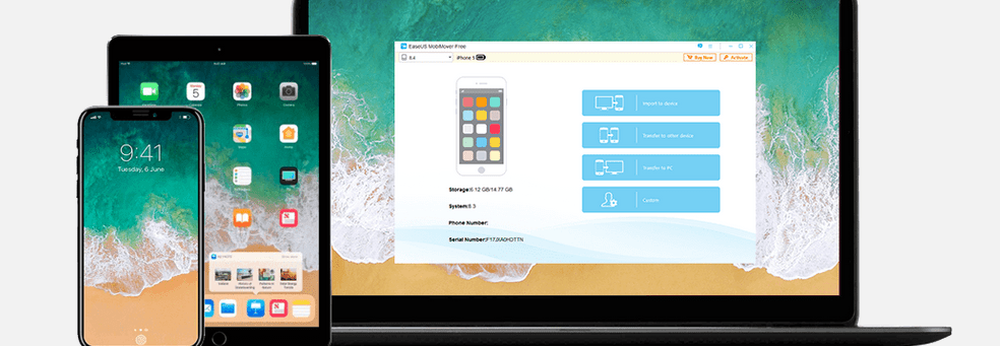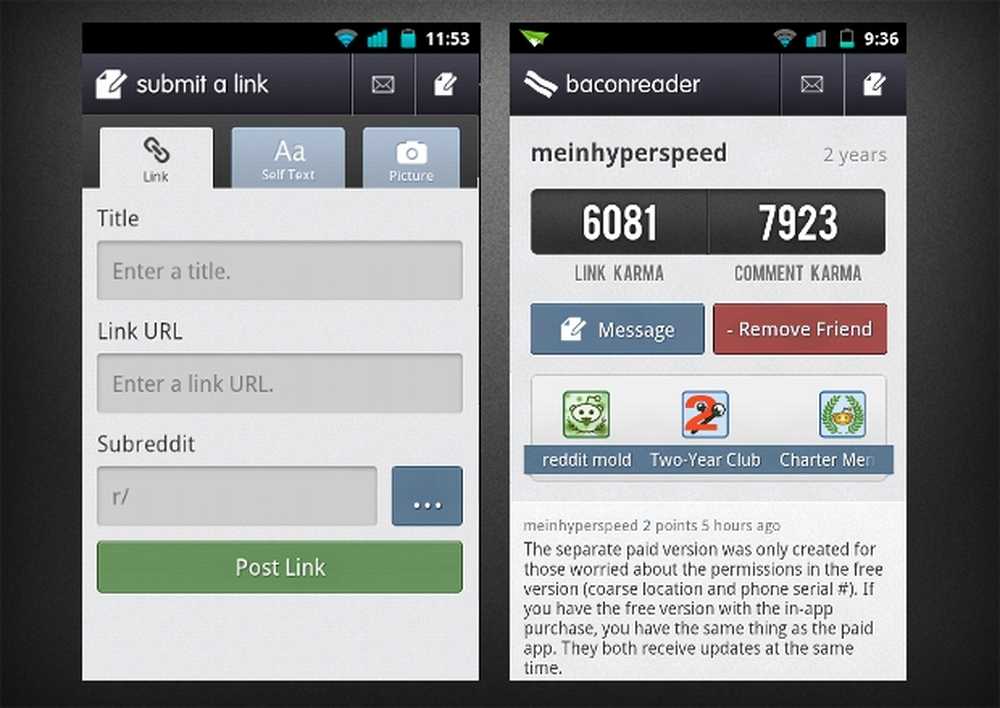Esegui il backup del tuo PC Windows o MAC gratuitamente con MOZY [groovyReview]


Durante il fine settimana mia sorella mi ha chiamato in preda al panico. “Non riesco ad avviare il mio computer! Ha oltre dieci anni di storia di Quicken per la mia piccola azienda, e non è supportato ovunque! AIUTO!”
Suona familiare? Speriamo di no ma le probabilità sono che se non fosse ancora successo, lo faranno presto. Questo perché le statistiche mostrano che in media oltre 140.000 hard disk si bloccano ogni settimana e altri 12.000 laptop vengono persi o rubati dagli aeroporti ogni settimana.
Fortunatamente per mia sorella, circa un anno fa, quando ci ha invitato per il supporto tecnico gratuito "dinner", mentre stavo pulendo il PC da un anno di accumulo di virus, ho deciso di installare una copia gratuita di Mozy. Abbiamo fatto un viaggio a Fry's, abbiamo preso una nuova unità e lei è tornata a correre senza perdite di dati. Lieto fine.

Chi è Mozy?
Ok, il tempo della storia è finito ed è ora di fare sul serio il backup del computer di casa. La buona notizia è che è semplice utilizzare il servizio di backup online "cloud" Mozy.com. Mozy è una soluzione di backup "cloud" online che offre 2 gigabyte di backup online gratuito. Il loro agente di backup è semplice da installare e configurare.
Perché utilizzare Mozy per eseguire il backup dei miei dati?
Sebbene ci siano molti altri fornitori che forniscono backup "cloud", mi piace Mozy per diversi motivi.
- Mozy offre t2 giga di spazio di archiviazione online gratuito e spazio di archiviazione illimitato per una tariffa flat di $ 4,95 al mese.
- Il loro client è semplice e facile da installare e configurare.
- Il client di backup Mozy consente di crittografare i dati prima di caricarli su di essi. Questa è una grande notizia dal momento che non si sa mai cosa "goons" potrebbe funzionare nei data center remoti con accesso ai dati.
- Mozy continua versioni di file per 30 giorni nel caso in cui sia necessario tornare a una vecchia copia di un file.
- Mozy non sparirà / fallirà perché EMC (leader mondiale nella memorizzazione dei data center aziendali) ha acquisito Mozy nel 2007.
- Mozy supporta sia computer MAC che Windows
- Se la tua casa brucia o il tuo computer viene rubato, i tuoi dati sono bloccati in sicurezza loro Banca dati.
Panoramica rapida di installazione e configurazione
1. La mia raccomandazione è di impostare l'account gratuito con 2 GB. Se ti piace il servizio, puoi sempre eseguire l'upgrade a un account HOME per la tariffa flat di $ 4,95 con backup illimitato.
Mozy 2GB collegamento per il download gratuito
2. Imposta il tuo account gratuito e scarica il MAC o il client Windows.
Nota: Tutte le schermate prese da Windows 7

Ti consiglio di dare un'occhiata anche alla pagina degli account. La pagina degli account è dove dovrai configurare dove sono archiviati tutti i tuoi dati, sulla quantità di dati di cui hai eseguito il backup, su quali computer è stato eseguito il backup, aggiornare il tuo account, ecc..
3. Premi il tipico Next, Next, Next fino al completamento dell'installazione.

4. Inizia la procedura guidata di configurazione e rientrare il tuo indirizzo email e parola d'ordine hai impostato durante la registrazione. Clic Il prossimo quando fatto.

FERMARE! LEGGI ATTENTAMENTE!
Ok, ora hai una scelta molto critica da fare. Come menzionato sopra, (motivo n. 3 per l'utilizzo di Mozy.com) una delle grandi cose sull'utilizzo di Mozy per il backup dei dati è che il client di backup crittograferà i dati prima che li carichi sul "cloud" Mozy. Questa crittografia è una funzionalità utile perché garantisce che i dati non vengano mai trovati su un backup nastro in qualche magazzino da qualche parte o su un file server da qualche parte se la società fallisce mai. La crittografia a riposo è buona.
Quindi, ciò che è necessario decidere nel passaggio 5 di seguito è se si desidera utilizzare o meno la chiave di crittografia Mozy OPPURE la chiave di crittografia. Lasciatemi spiegare:
Mozy Key
Il bene:
Diciamo che il tuo computer viene rubato. Nessun problema! Basta accedere a Mozy, scaricare il client Mozy, installarlo e iniziare un ripristino dei dati. Non è necessario ricordare nient'altro che il tuo indirizzo email che hai usato con Mozy e la tua password.
Il cattivo:
Se in qualsiasi momento Mozy desidera accedere al proprio account, tutto ciò che devono fare è reimpostare la password sul proprio account Mozy e accedere come utente ed eseguire un ripristino. Perché dovrebbero farlo? Chissà. Forse sei un nemico dello stato (o accusato) e un giudice porge a Mozy un mandato di comparizione che potrebbe convincerli a farlo.?.?.? Non ne ho idea. Il mio punto, tuttavia, è che se Mozy vuole ottenere l'accesso ai tuoi file, possono farlo.
Ora, se tutto il tuo backup è dati Quicken o immagini dei tuoi figli, questo è probabilmente un buon modo per andare. Se invece sei un paranoico privacy groovyReader come me (solo perché il tuo paranoico non significa che non sono fuori per prenderti), potresti voler utilizzare l'opzione Chiave personale.
Chiave personale
Il bene:
Usando una chiave privata personale che generi (Raccomando di usare una passphrase looooooong) significa che Mozy non avrà la possibilità di accedere ai tuoi dati facilmente. Se i tuoi dati vengono mostrati in un'asta di fallimento aziendale su vecchi dischi rigidi o nastri di backup, dovresti essere bravo.
Il cattivo:
Se il tuo PC muore o viene rubato e hai bisogno di recuperare i tuoi dati, dopo aver installato il client Mozy sul tuo nuovo PC / MAC ti verrà chiesta la passphrase lunga e forte che hai usato quando hai configurato il tuo account. Se non riesci a trovarlo o ricordalo, ora hai finito. Gioco finito. Non c'è una porta sul retro. I tuoi dati sono praticamente spariti per sempre. Personalmente, questa è la strada che faccio sempre; tuttavia, ho un processo per non dimenticare la mia passphrase che scriverò un'altra volta. (Lo farei adesso, ma è tardi, e sono stanco.)
Certo, se sei un nemico dello stato o un terrorista, probabilmente non dovresti usare Mozy. La mia ipotesi è che se CIA, NSA o PTA vogliono ottenere i tuoi dati, una chiave AES a 256 bit non li fermerà.
5. Decidi quale metodo vuoi usare per proteggere i tuoi dati e Clic il Radio pulsante. Nel mio esempio, sto andando a Clic Crittografa i miei dati con la mia chiave personale AES a 256 bit.

6. Dopo aver letto il AVVERTIMENTO di nuovo, Tipo nella tua chiave. Se si dispone di un file di chiavi esistente da un'installazione precedente, è possibile importare così pure.

Se hai una cassaforte, una cassetta di sicurezza o una pen drive tieni sempre su di te; quindi puoi salvare la chiave sul tuo disco rigido e copiarla sulla tua pen drive per sicurezza. Questo processo è un'opzione eccellente se non vuoi rischiare di dimenticare la tua password. Detto questo, se lo lasci sul computer e il computer viene perso o rubato, la tua PW è andata insieme ai tuoi dati.
7. Decidi se vuoi salvare una copia del tuo file di chiavi. Clic sì o No.

La procedura guidata eseguirà automaticamente la scansione del disco rigido e creerà un processo di backup raggruppando i file in set di backup. (Documenti, email, file finanziari, ecc.) Nel mio esempio qui sotto, ho dovuto deselezionare le mie foto perché il mio account gratuito consente solo 2 gigabyte di dati. Va bene però perché questo backup viene fatto principalmente solo per i miei 16 Meg di dati Quicken.
8. Conferma che il backup iniziale sembra accurato (ed è sotto 2 concerti) e Clic Il prossimo

9. Mozy eseguirà un rapido test della velocità di caricamento per verificare che la connessione Internet sia sufficiente per i backup online. Se hai una linea DSL o meglio, dovresti stare bene. Clic Il prossimo.

Se si dispone di un computer più lento, Mozy potrebbe causare interruzioni durante il caricamento di nuovi backup. Per risolvere questo, ti permettono di regolare la barra di scorrimento per scegliere PC Performance vs. Velocità di backup. Vi consiglio di lasciare tutto alle impostazioni predefinite.
10. Clic Il prossimo.

Ora è il momento di iniziare il tuo primo backup. Ti consiglio di lasciare tutto alle impostazioni predefinite e avviare il backup. Se si desidera personalizzare le impostazioni in seguito in modalità esperto, è possibile. Per ora, però, facciamo solo un backup per mettere al sicuro i tuoi dati.
Come la nota "REMEMBER", qui sotto, se si esegue il backup di alcuni concerti, potrebbero essere necessarie alcune ore o addirittura giorni a seconda della velocità della connessione e della quantità di dati del backup. La prima volta che ho eseguito il backup dell'intero computer utilizzando il piano $ 4,95, ci sono volute circa due settimane perché eseguiva il backup di circa 400 gigabyte di dati. Si lo so. La buona notizia è che una volta completato il backup iniziale, i backup futuri sono molto rapidi poiché vengono eseguiti solo i delta o i backup incrementali.
11. Clic finire

12. Niente da fare qui, ma guarda come il tuo PC è supportato nel Cloud! Ahhh ... mi sento meglio tutto pronto! Clic Nascondere se il backup richiederà un po '.

Quando si riduce a icona il backup, è possibile accedere successivamente all'app Mozy. facendo clic sull'icona Mozy nella barra delle applicazioni di Windows.


Come accennato in precedenza, per lo screenshot di cui sopra, Mozy ora tiene traccia di eventuali modifiche al file e alle cartelle. Se elimini qualcosa o aggiungi qualcosa al tuo sistema, il tuo PC / MAC verrà tenuto sincronizzato con il "cloud" ogni 20 minuti circa.

Come ripristinare i file con Mozy
Esistono diversi modi per ripristinare i file di cui hai eseguito il backup su Mozy. Il metodo più semplice è usare solo Esplora risorse. Semplicemente Destra-Clic a Cartella o File per accedere alla funzione Ripristino Mozy nel menu di scelta rapida. Da lì è molto semplice ripristinare una versione del file.
Mancia: Il Right-Click il menu contestuale è un altro ottimo modo per scegliere cartelle o file da includere in un backup Mozy futuro.
Un altro modo per ripristinare i file sottoposti a backup Mozy è attraverso il client Mozy effettivo. Semplicemente Right-Click il Mozy Barra delle applicazioni Icona e Clic Ripristina i file.

Questa azione avvierà il client Mozy completo che consentirà di ripristinare l'ultima versione di file o versioni di file fino a 30 giorni indietro.

E, naturalmente, è anche possibile ripristinare i file dal browser Web E tramite Fed-Ex se è necessario ripristinare un intero disco rigido.

Come puoi vedere, le opzioni sono robuste ma semplici da navigare e utilizzare. Meglio di tutti, è gratuito al 100%. Ora ci sono alcune funzionalità aggiuntive di "esperto" che tratterò in un secondo momento, ma penso che per ora il messaggio dovrebbe essere abbastanza chiaro. BACKUP IL TUO COMPUTER! Se hai ancora bisogno di aiuto, fammelo sapere! Trascina i commenti qui sotto o se hai una domanda o un problema dettagliato, crea un nuovo argomento nel nostro forum Groovy gratuito!
Mozy.com Offerta di backup gratuita da 2 GB
Mozy.com Unlimited $ 4,95 Flat Rate mensile